Volvemos a la carga con nuestros tutoriales para evitar vuestra temprana muerte por desesperación, esta vez, cuando intentéis traducir vuestros juegos de realidad virtual al español.
Damos las gracias a Miliciano y a Carlos que nos trajeron este video con el proceso completo, por si no os apetece leer.
Para los que preferís leer los tutoriales aquí tenéis paso a paso el proceso necesario para traducir esos juegos de realidad virtual que se os resisten, al español o a cualquier otro idioma.
Empezaremos diciendo que este sistema SOLO FUNCIONA EN JUEGOS DE UNITY PARA PCVR. Esto es extremadamente importante que lo tengáis claro.
De momento, ni los juegos de nativos de Oculus Quest 2 ni los que están desarrollados con el motor Unreal o cualquier otro, no pueden ser traducidas utilizando este método.
Uno de los mayores problemas que nos encontramos en el mundo de la realidad virtual es la falta de contenido en nuestro idioma. Bien es cierto que, aunque normalmente el nivel de inglés de los textos no suele ser muy alto, no todos disponen de los conocimientos necesarios para disfrutar plenamente de los títulos en la lengua de Shakespeare.
Y si se trata de la lengua de Murakami, ni te cuento…
Visto el poco valor que le dan la mayoría de los estudios a la lengua de Cervantes, incluido alguno patrio, nos vemos en la necesidad de generar automáticamente traducciones para esos textos que pueden ser cruciales para la resolución de los juegos.
Para ello deberemos seguir unos sencillos pasos:
Paso 1. Descargar el software de traducción.
Necesitaremos visitar la página de GitHub para descargar el archivo que se encargará de “parchear” nuestro juego DE UNITY (lo repito por si acaso).
El archivo que nos interesa es: XUnity.AutoTranslator-ReiPatcher-4.13.0.zip
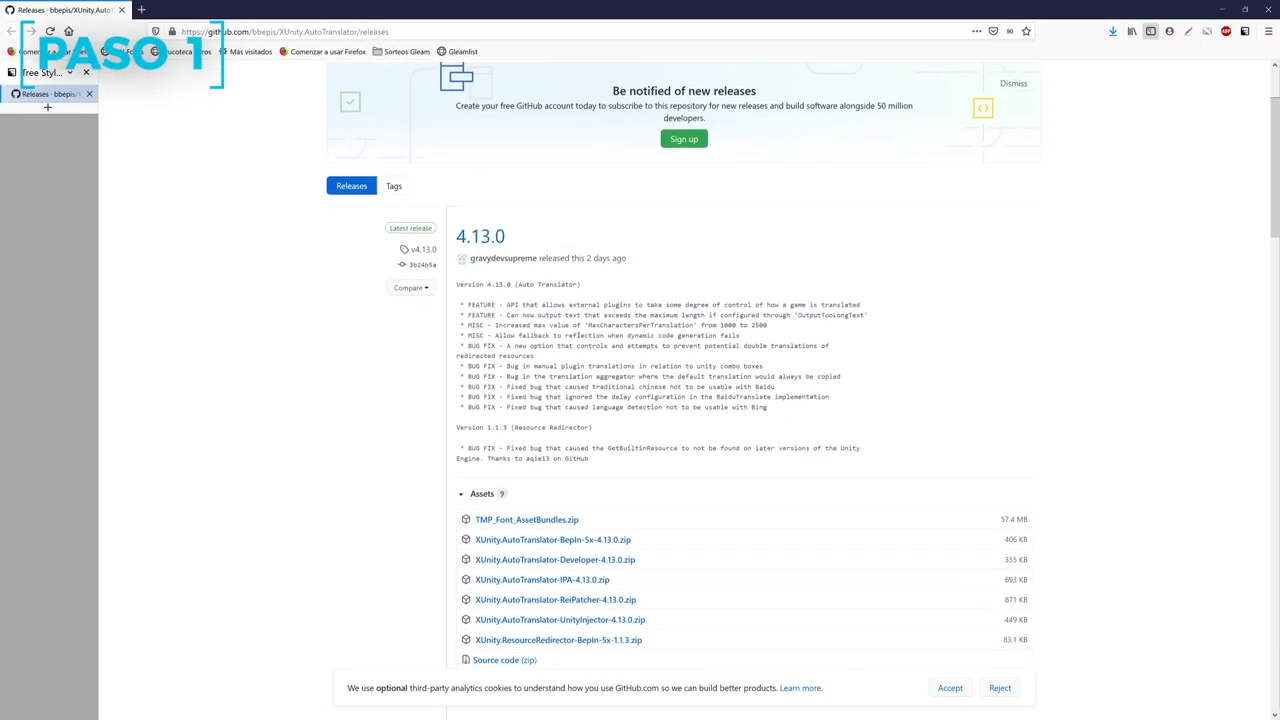
Paso 2. Extraemos el contenido del archivo comprimido.
Algo tan sencillo como descomprimir el archivo ZIP que acabamos de descargar no necesita demasiadas indicaciones.
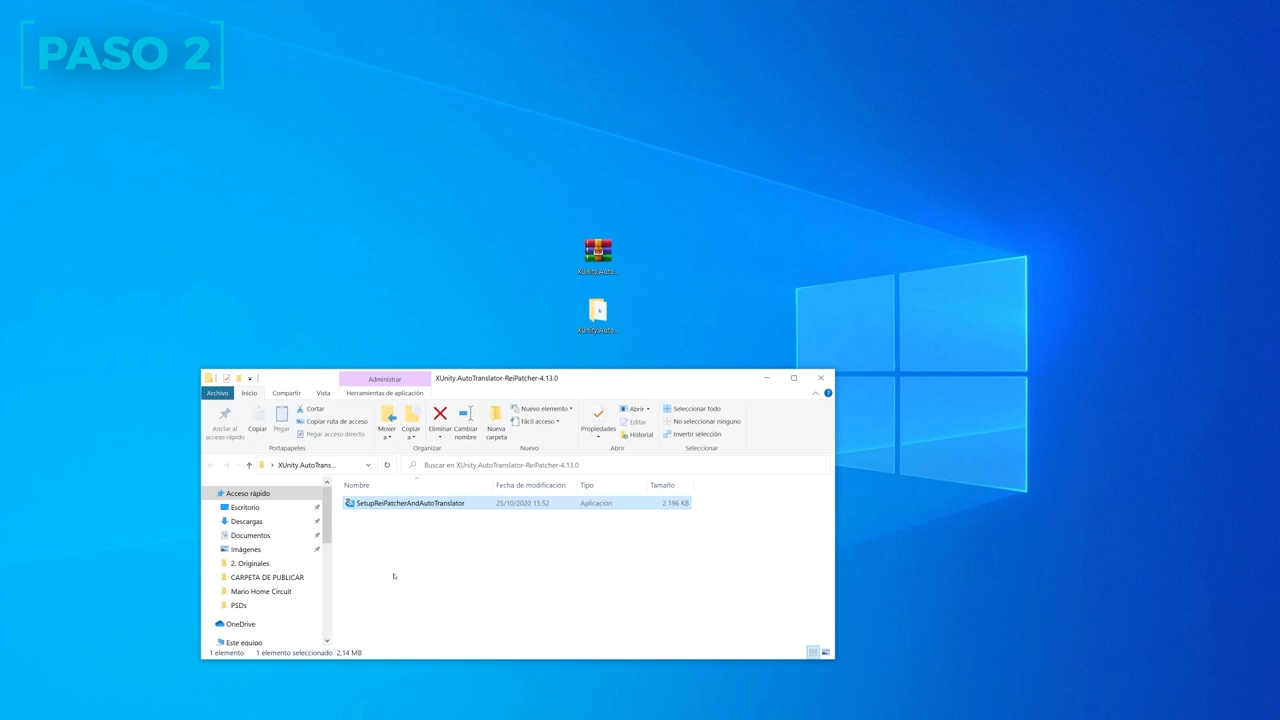
Por otro lado, hay que recordar que el ejecutable que contiene este archivo comprimido es el que utilizaremos en el paso 4, así que es buena idea que lo pongáis en un sitio fácilmente localizable.
Paso 3. Elegimos el juego que queremos traducir.
No sé si ya lo he dicho antes, pero lo repito. Solo funciona con juegos de PCVR que utilicen el motor de Unity.
Vale. Lo pillo, pero ¿cómo demonios sé yo si han usado Unity?
Pues hay dos pistas que os pueden ayudar en esta investigación:
1. Si al iniciar el juego os aparece el logo de Unity.
No hay más preguntas señoría.

2. Si queremos estar 100% seguros hay que mirar en la carpeta del juego.
Cuando el juego está hecho con Unity, en el interior de dicha carpeta encontraremos un archivo llamado UnityPlayer.dll. Si no sois capaces de encontrar esta librería ni aparece el logo de Unity al iniciar el juego es muy probable que no sea compatible con este tutorial.
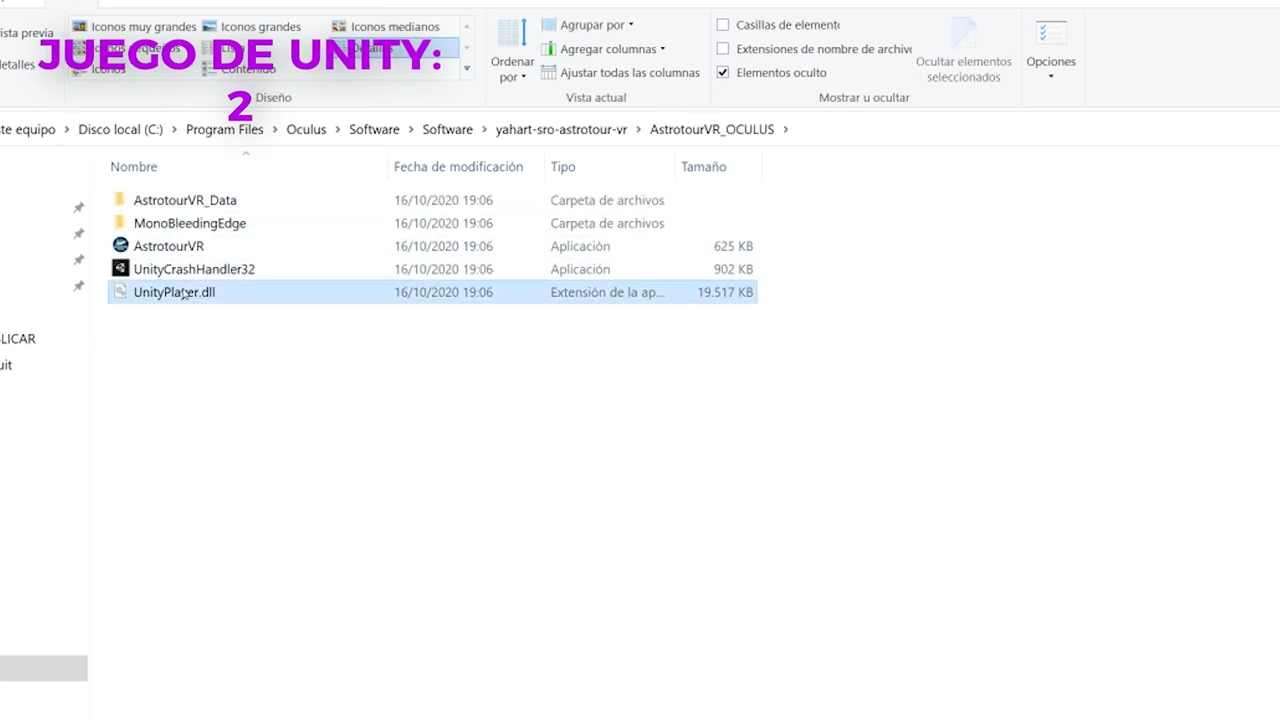
Si aun así quieres probar el tutorial, aquí tienes una lista con algunos ejemplos de juegos programados con Unity.
Para seguir con nuestro ejemplo, usaremos el juego Tokyo Chronos, una novela visual en la que la historia es muy importante y además tiene muchísimo texto así es que es perfecto para nuestros fines. Este juego solo está en inglés y japonés así que ahora nos toca solucionar ese problema.
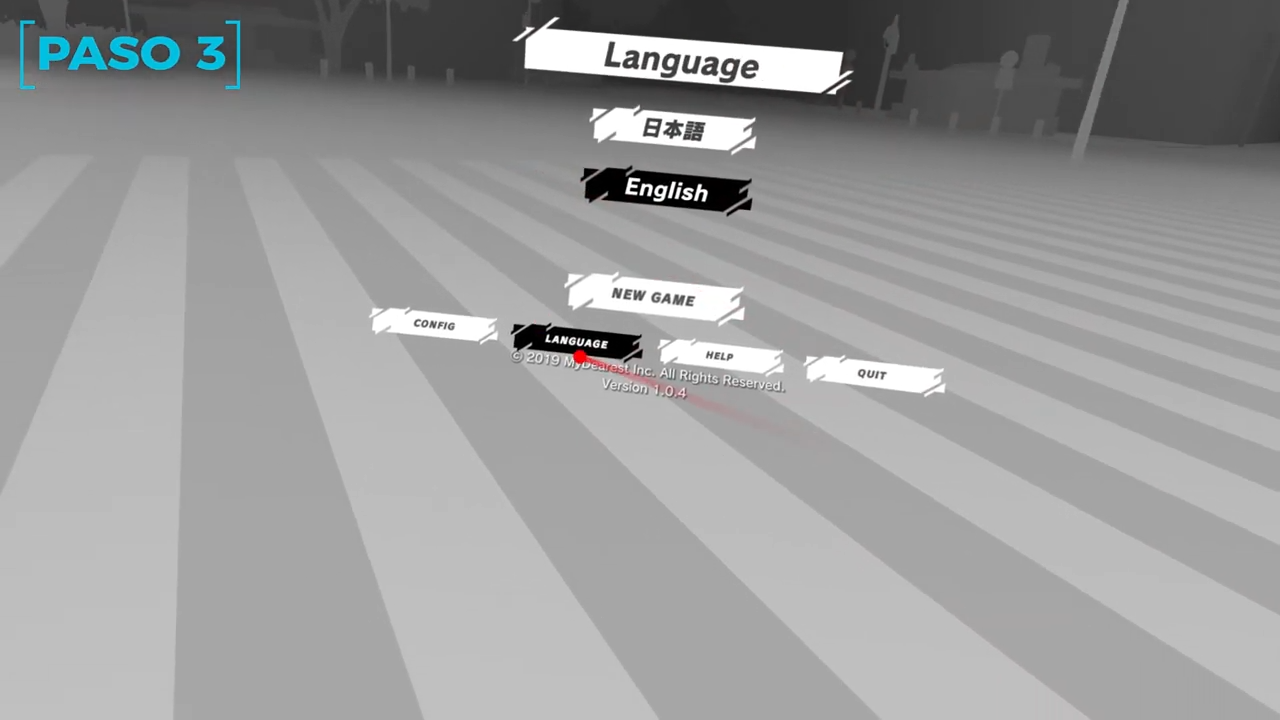
Paso 4. Manos a la obra.
Antes de ponernos a jugar como locos tendremos que copiar el archivo que descomprimimos en el paso 3 en la misma carpeta en la que se encuentra el juego.
Una vez copiado lo ejecutamos con alegría y, tras unos segundos de espera veremos con asombro como se ha generado un acceso directo con el nombre del juego seguido de las palabras Patch and Run.
En nuestro caso “Chronos (Patch and Run)“. Ejecutamos ese acceso directo y veremos como se lanza el juego. En principio no veremos nada nuevo, de hecho, lo que está haciendo el programa en segundo plano, es analizar el juego para detectar los idiomas disponibles y buscar las cadenas de texto que luego serán traducidas.
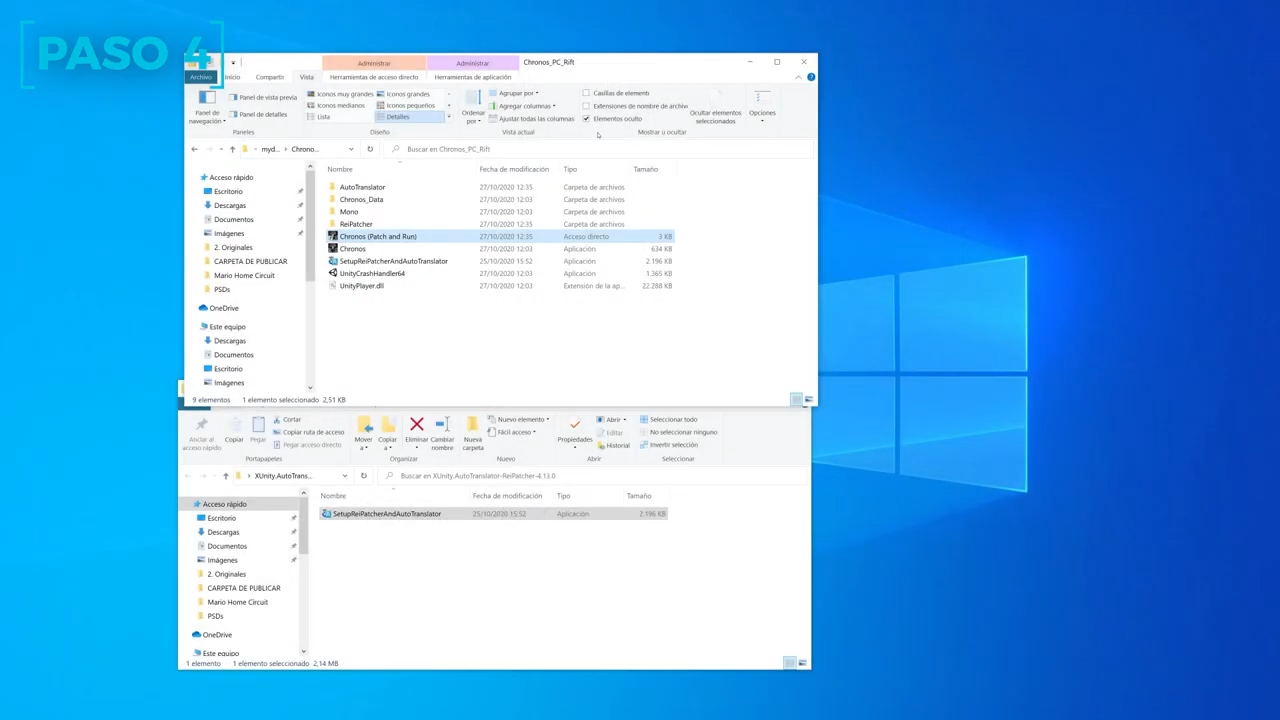
Esperamos unos segundos para darle tiempo a que busque todos los textos y cerramos el juego.
Paso 5. ¡A parchear!
Si hemos hecho todo correctamente, en la misma carpeta del juego encontraremos una nueva carpeta llamada
“AutoTranslator”, dentro de ella localizaremos un archivo llamado “config” que editaremos con la ayuda del bloc de notas o del editor de texto que prefiramos.
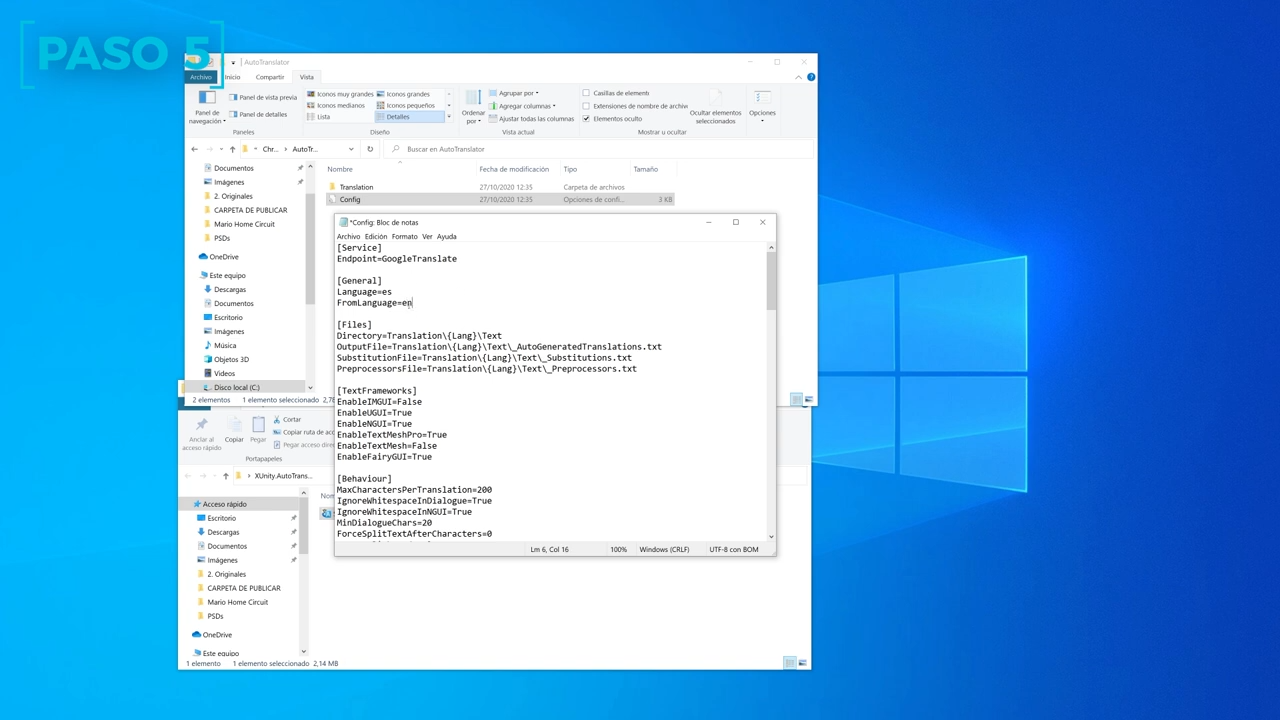
En el archivo de configuración tendremos que modificar dos parámetros:
- [Language]: Aquí pondremos el código del idioma al que queremos que se traduzcan los textos. En nuestro caso ‘es’ de español.
- [FromLanguage]: Es el código del idioma original del juego. Es posible que no tengáis que cambiar esto, pero en nuestro caso nos detectaba el japonés ‘jp’ como idioma original y lo cambiamos a inglés ‘en’ para facilitar la traducción.
Guardamos los cambios y volvemos a la carpeta del juego.
Paso 6. ¡A jugar!
Una vez nos encontramos en la carpeta del juego, ejecutamos el juego en sí. (¡Ojo, no volváis a ejecutar el Patch!).
Al lanzar el juego los textos nos aparecen en un perfecto castellano (más o menos) y ya podemos empezar a disfrutar de la experiencia del juego sin tener que quitarnos el visor para consultar el diccionario.

Antes de echar las campanas al vuelo y esperar que todo esté en castellano hay algunas limitaciones que deberíamos conocer a la hora de traducir los juegos de realidad virtual a nuestro idioma de forma automática.
- Solo funciona con Unity: Como hemos dicho varias veces, este truco solamente funciona con juegos que utilicen el motor de Unity.
- La traducción se hace en tiempo real: No os sorprendáis si los textos tardan algo más de lo normal en aparecer, ya que se están traduciendo en ese mismo instante.
- Las voces no se traducen: Este sistema solo traduce cadenas de texto.
- Algunos textos no se traducen: Algunos de los textos que aparecen en los juegos son texturas o imágenes que tienen ‘pintadas’ las palabras. No os sorprendáis si algunos textos siguen en idioma original.
- No funciona con los juegos nativos de Oculus Quest 2: Este tutorial es para juegos de PC, bien sea de la Oculus Store de Rift S o de SteamVR.
¿Os molesta que los juegos no lleguen ni siquiera con subtítulos? ¿Os da igual? Contadnos vuestras experiencias.



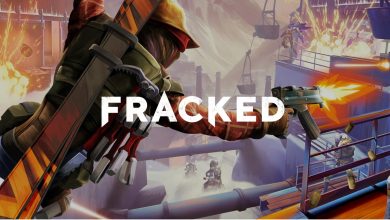


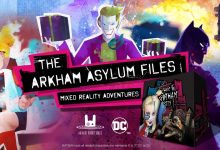

Tela si molesta. Por otro lado a veces te viene bien para forzarte a espabilar tu nivel de inglés, pero lo suyo es jugarlo en tu lengua materna sin tener que preocuparte de otra cosa que no sean zombies o disparar. Hay mucho software para mejorar inglés